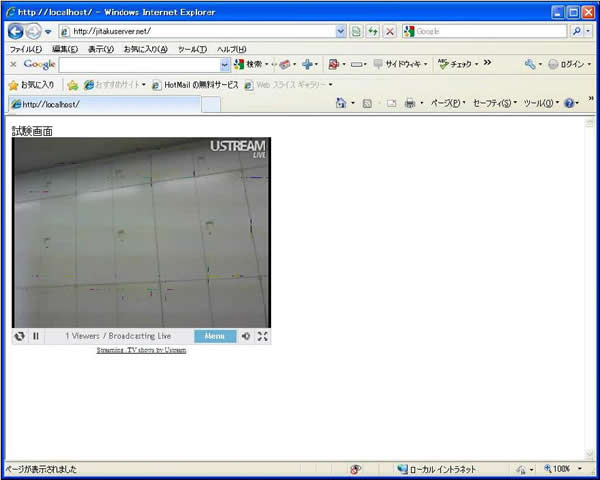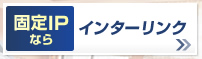本格的な動画配信をやってみよう!
LiveCature2による動画配信は簡単でよいですが、訪問者が多数あるようなホームページに載せるとサーバーの能力の関係で動画がかくかくするなど きれいに配信できない場合があります。
そこで強力な配信能力を持つ既存の動画配信サイトを利用してみましょう。
今回採用するのはUSTREANというライブ配信サイトです。大まかな手順は次のようになります。
1.USTREAMにアカウントを登録する。
2.ライブ映像配信チャンネルを作成する。
3.作成したライブ映像配信チャンネルを自分のサーバーのホームページに貼り付ける。
4.ライブ配信を始める。
- 1)インターネットエクスプローラを実行して、「USTREAM」を表示する。
- 「USTREAM」http://www.ustream.tv/
右上の「Sign Up」のリンクをクリックする。 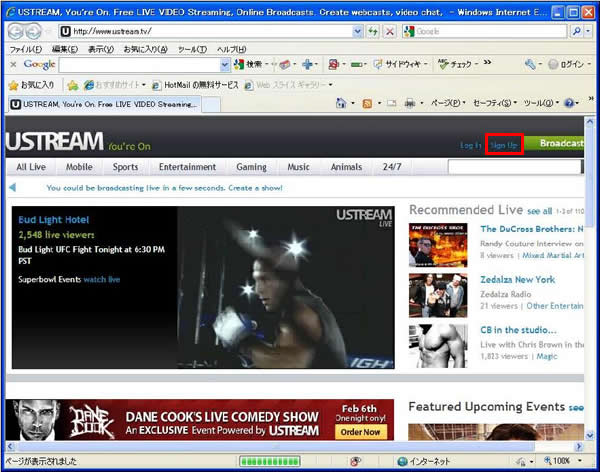
- 2)表示された「Sign Up」画面に以下の項目を入力する。
- ・Login:自分の希望するアカウント名
- ・Password:パスワード
- ・Verify:上と同じパスワードもう一度入力
- ・Birthday:誕生日を入力
- ・E-mail:メールアドレス
- ・Verification Text:画像で表示されている文字列をテキストで入力
- ・「I agree to the Terms of Use and Privacy policy」のチェック欄にチェック
- 入力が終了したら、「Submit」ボタンをクリックする。
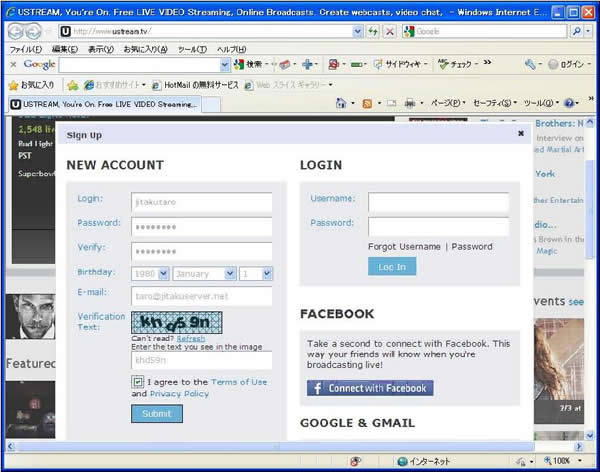
- 3)「Profile」画面が表示されるので以下の項目を入力する。
- ・First Name:名前を入力
- ・Last Name:姓を入力
- ・Gender:性別を選択(male:男性 female:女性)
- ・Country:国を選択
- ・Zip or Postal Code:郵便番号を入力
- ・City:市町村名を入力
- 入力が終了したら、「Submit」ボタンをクリックする。
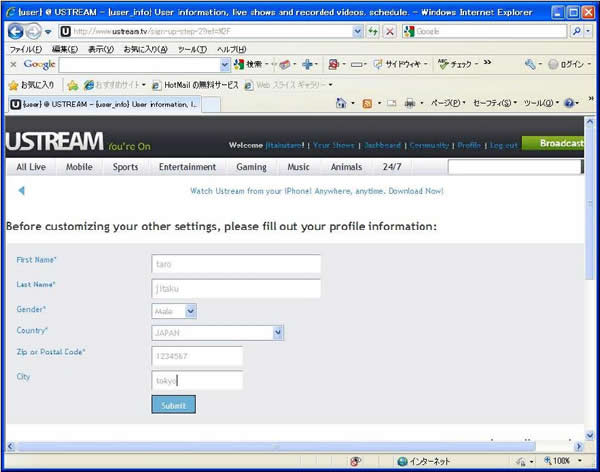
- 4)「Import Contracts from E-mail」画面が表示されたら、下へスクロールする。
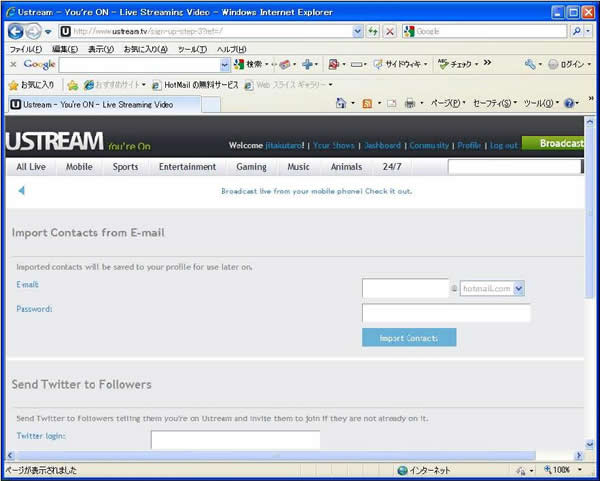
- 5)画面下の「Skip this step」のリンクをクリックする。
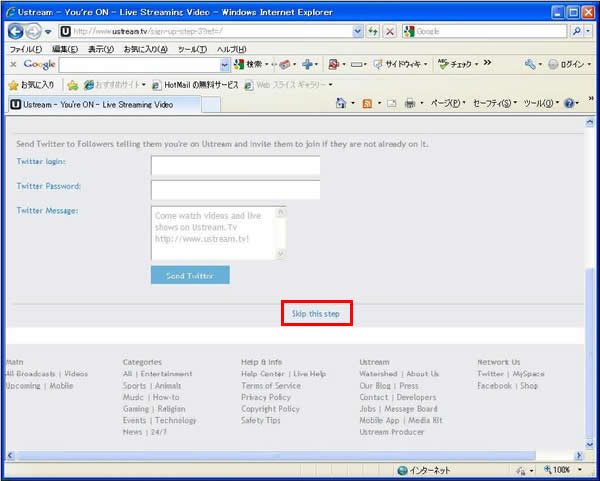
- 6)「Welcome」画面が表示されたら、「Your Shows」のリンクをクリックする。
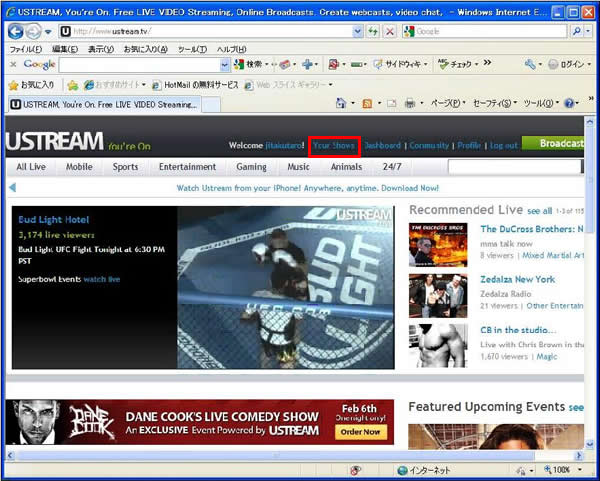
- 7)「Your Shows」画面が表示されたら、「1.Name your show so others can find it」欄に配信するチャンネル名を入力する。
(既存のチャンネルと同じ名前になるとエラーになるので[自分のアカウント名]+[チャンネル名]としたほうが良い。) - 「Save My Show」ボタンをクリックする。
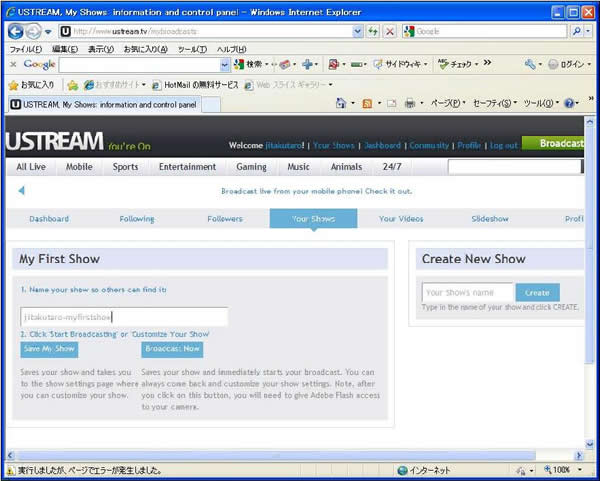
- 8)「Your Shows」の「info」タブ画面が表示されたら、下にスクロールする。
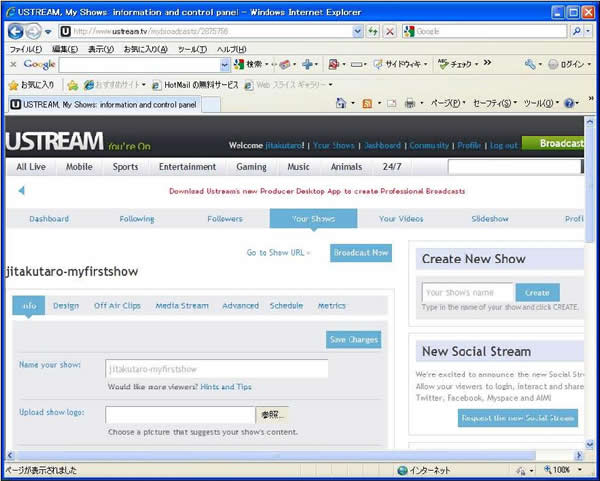
- 9)以下の項目を入力する。
- ・Select from categories:配信する動画の種別を選択
- ・Enter tags for your show:配信する動画の内容に関連する言葉を入力
- ・Describe your show:配信する動画の説明を入力
- 入力が終了したら、「Save changes」ボタンをクリックする。
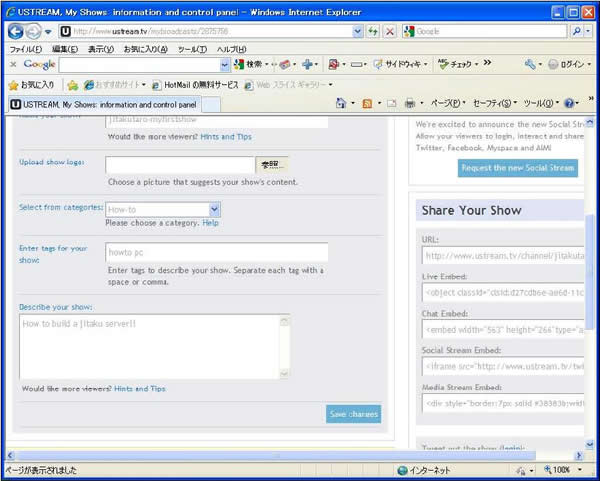
- 10)画面を上方にスクロールし、「Broadcast Now」ボタンをクリックする。
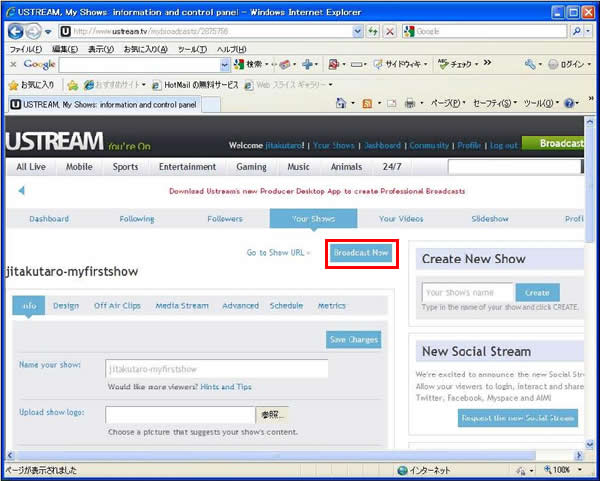
- 11)「Twitter」画面が表示されたら、twitterのアカウントを持っている場合は、そのアカウントとパスワードを入力し、「Save and Continue」ボタンをクリックする。
- Twitterのアカウントを持っていない場合は、「Skip」ボタンをクリックする。
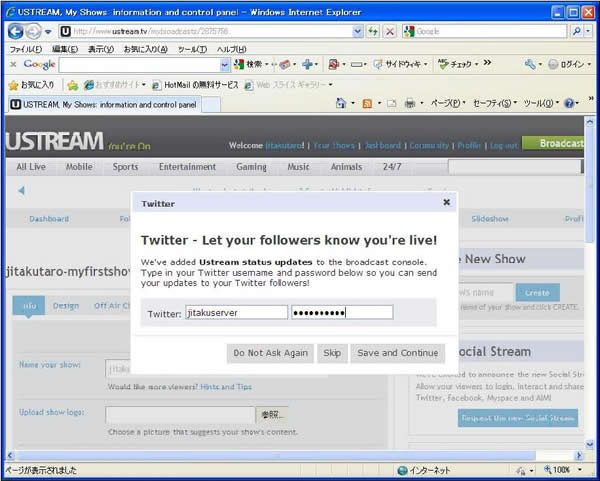
- 12)「Select category」ボタンが表示されたら、「BroadCast!」ボタンをクリックする。
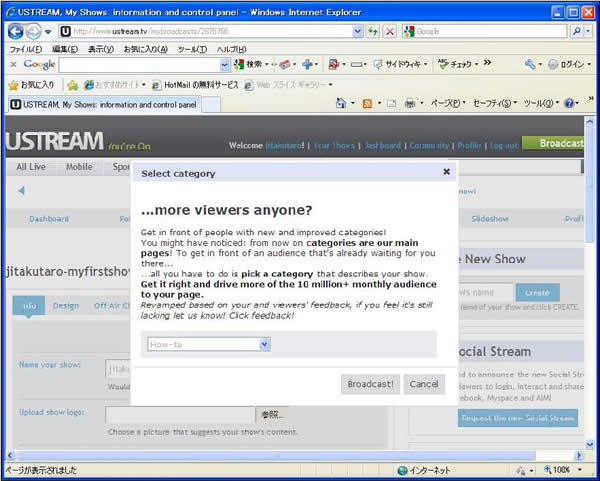
- 13)「Adobe Flash Player」画面が表示されたら、「許可」ボタンをクリックする。
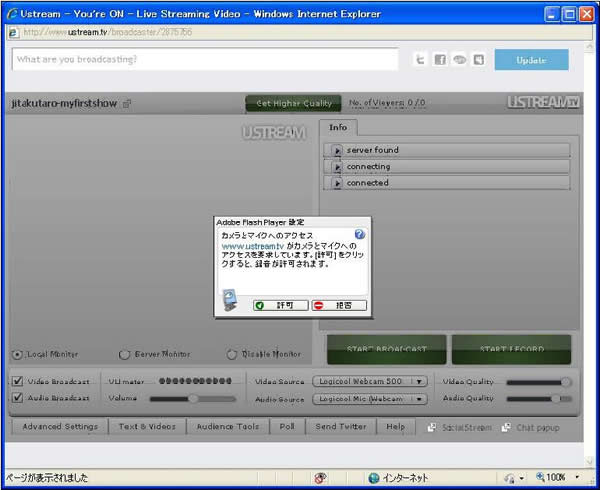
- 14)「Live Streaming Video」設定画面が表示される。
- 「info」欄に「server found」->「connecting」->「connected」のメッセージが表示され、「Monitor」にカメラの映像が映ったら準備完了。
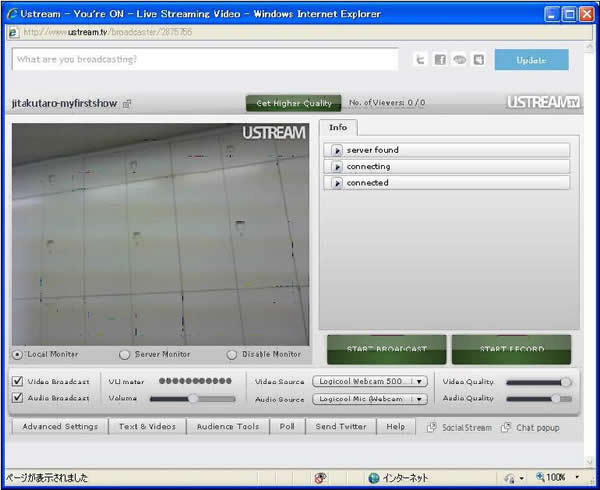
- 15)「Your Show」が表示されているブラウザを表示する。
- 画面右の「Live Embed」欄の内容を選択し、「Ctrl+C」ボタンでコピーする。
(ホームページに画像を貼り付けるため) 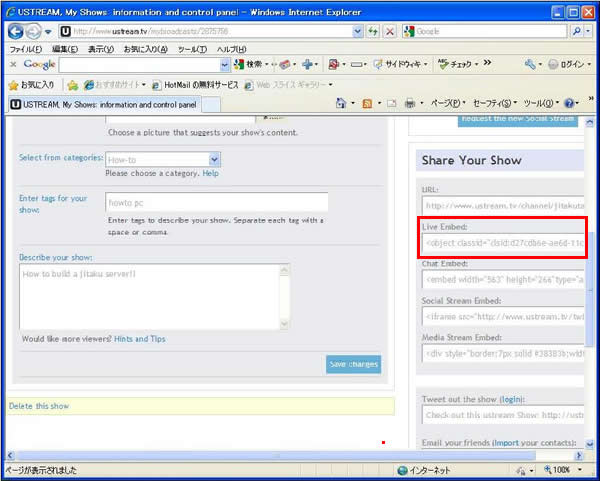
- 16)「Start」メニューから「すべてのプログラム」->「アクセサリ」->「メモ帳」を選択する。
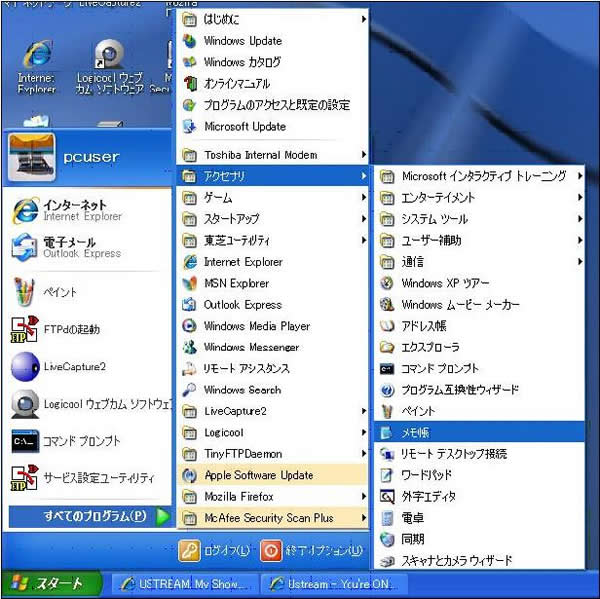
- 17)「メモ帳」画面のメニュー「ファイル(F)」->「開く(O)」を選択する。
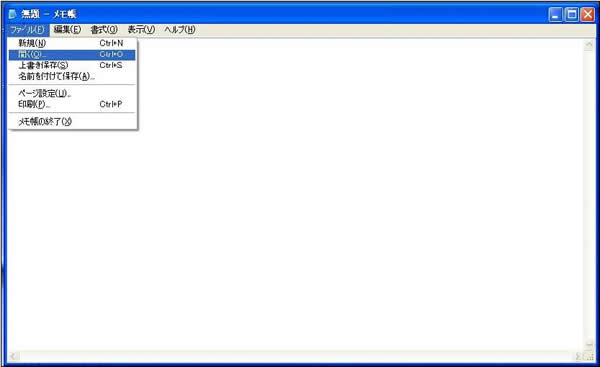
- 18)anhttpdフォルダ内の「index.html」を選択する。
(「文字コード」は「UTF-8」を選択する。) - 「index.html」がなければ新規作成する。
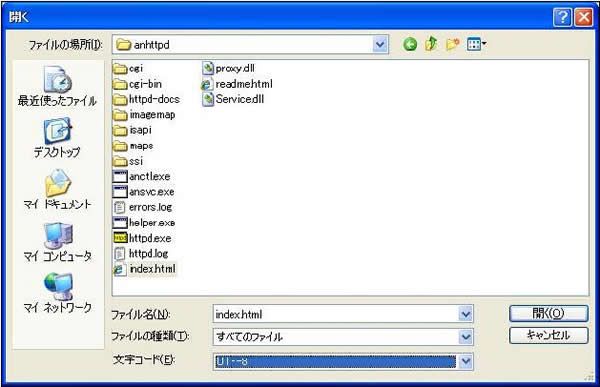
- 19)ファイルの2行目にカーソルを移動する。
- 「Ctrl+V」ボタンをクリックし、先ほどコピーした内容を貼り付ける。
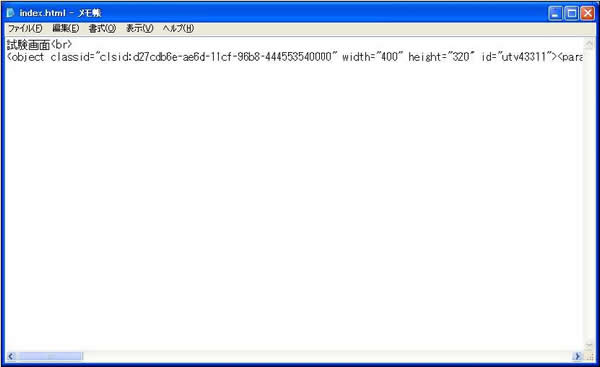
- 20)「メモ帳」画面のメニュー「ファイル(F)」->「上書き保存(S)」を選択する。
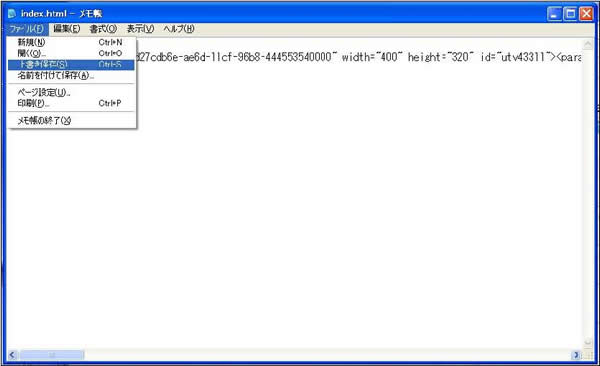
- 21)インターネットエクスプローラを実行して、自宅サーバーのURL(この例ではhttp://jitakuserver.net/)を表示する。
- 「Ustream」の動画表示用画面が張り付いているのを確認する。
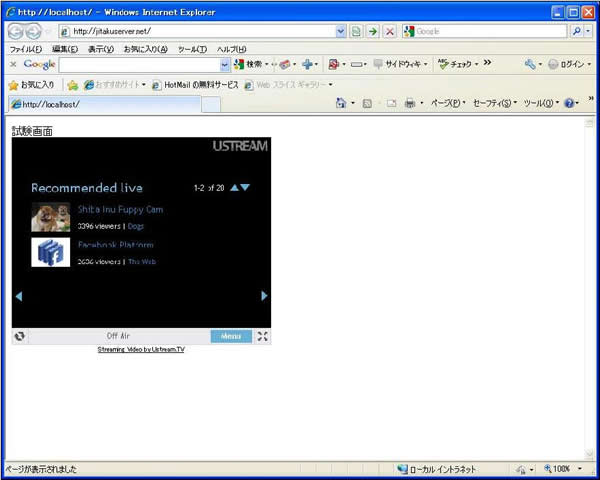
- 22)「Live Streaming Video」設定画面で「START BROADCAST」ボタンをクリックする。
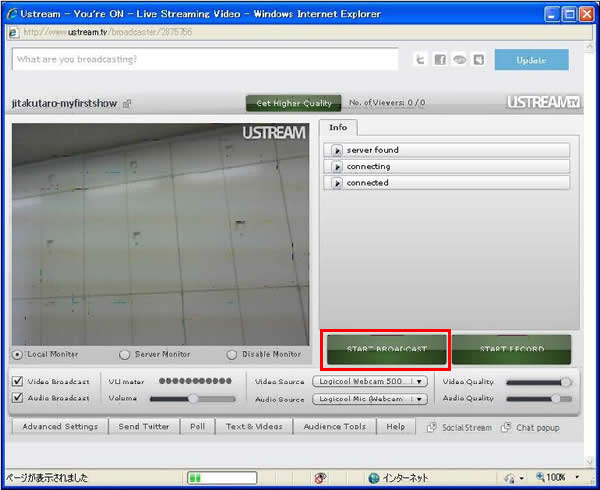
- 23)info欄に「Broadcast started」と表示され、カメラからの画像が「Local Monitor」に映るのを確認する。
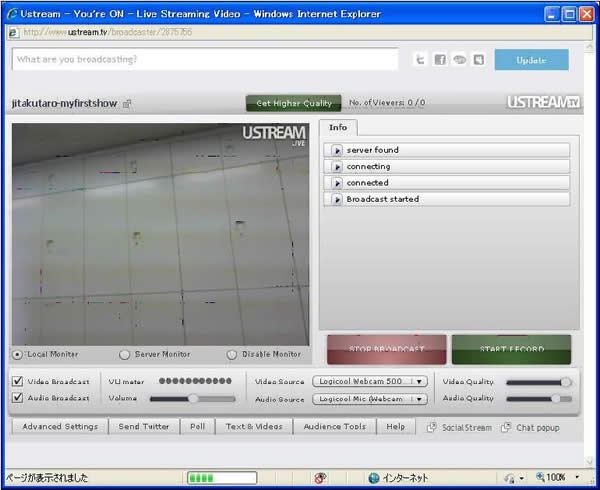
- 24)インターネットエクスプローラの表示画面(この例ではhttp://jitakuserver.net/)にカメラの映像が表示されたら成功です。